在日常工作中,许多人都需要处理Word文档,其中经常会插入大量图片。然而,图片的尺寸往往是不符合我们的要求的,可能过大或过小,这会导致排版混乱、格式不整齐,影响文档的整体质量。因此我们需要将这些图片进行尺寸的调整,比如将它们进行等比例的缩放。如果人工来实现这一操作,效率非常的低,并且非常容易出错。那么如何对多个word文档中的图片进行批量尺寸调整呢?
我们在对word文档进行编辑的时候,通常会在word文档中插入很多的图片,但是这些插入的图片可能有的大,有的小,不符合项目的规范。若图片过大,不仅可能超出页面边界,影响排版,还可能导致文档加载速度变慢。而过小的图片则无法清晰呈现信息,影响阅读体验。因此我们也经常会碰到需要对word中图片进行等比例缩放的场景。今天给大家介绍一种方法,支持批量对多个Word中的图片进行等比例缩放,可以相对原图进行缩放也可以相对页面进行缩放,功能非常的强大。接下来我们就一起来看下具体操作。
操作步骤
1、打开「鹰迅批量处理工具箱」,左侧选择「Word 工具」,右侧在内容样式分类中选择「调整 Word 中图片布局」的功能。
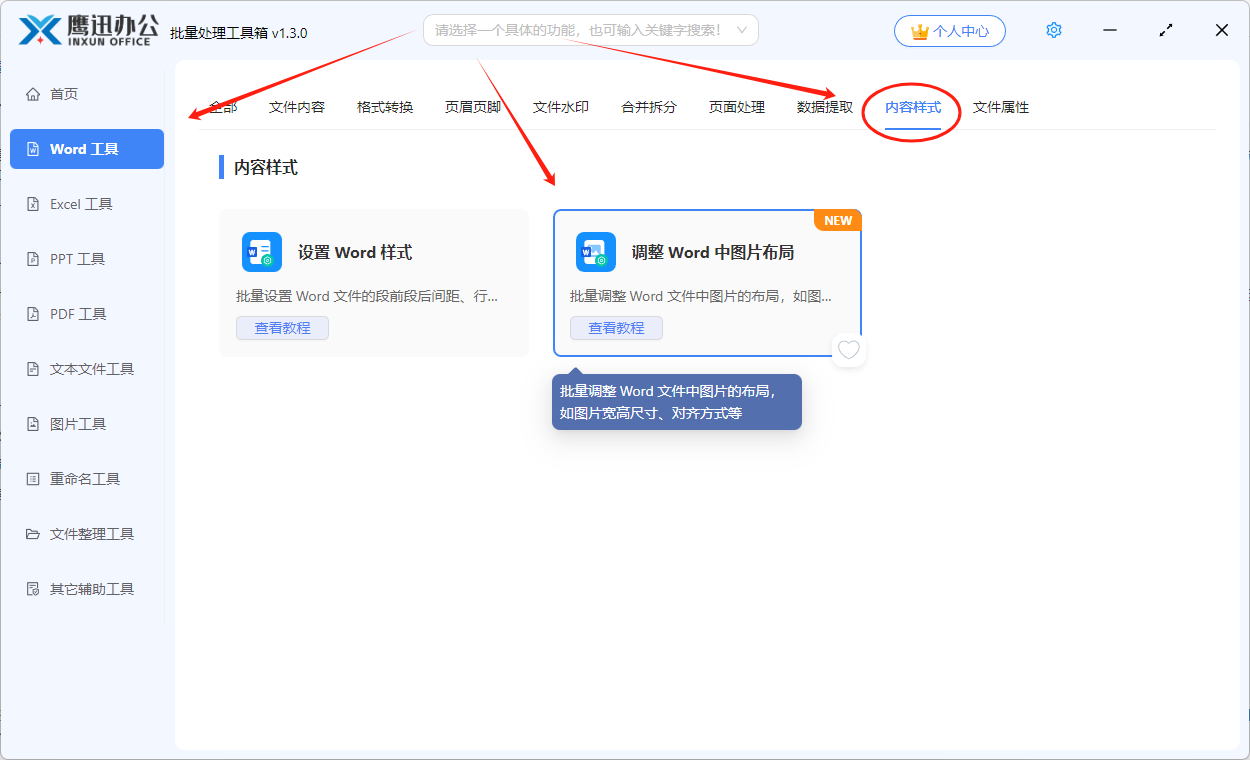
2、选择需要进行图片等比例缩放的多个 Word 文档。
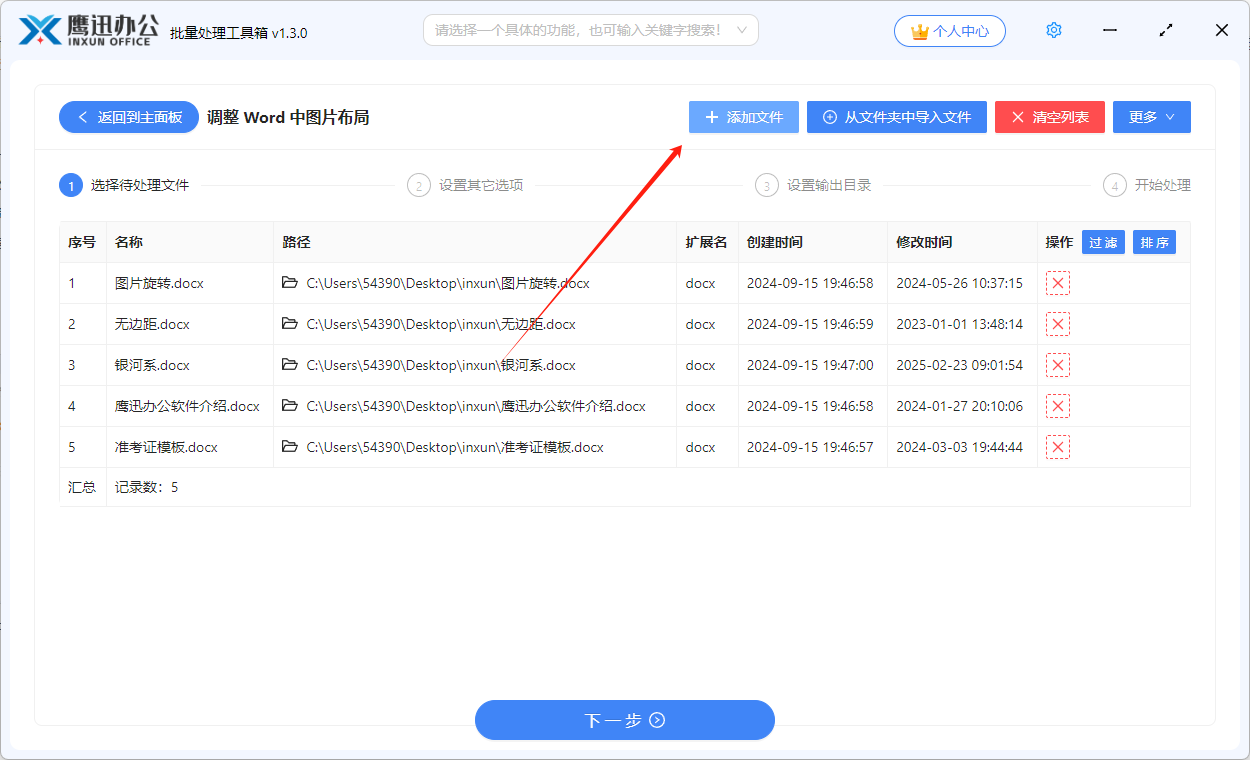
3、设置图片调整的选项设置。
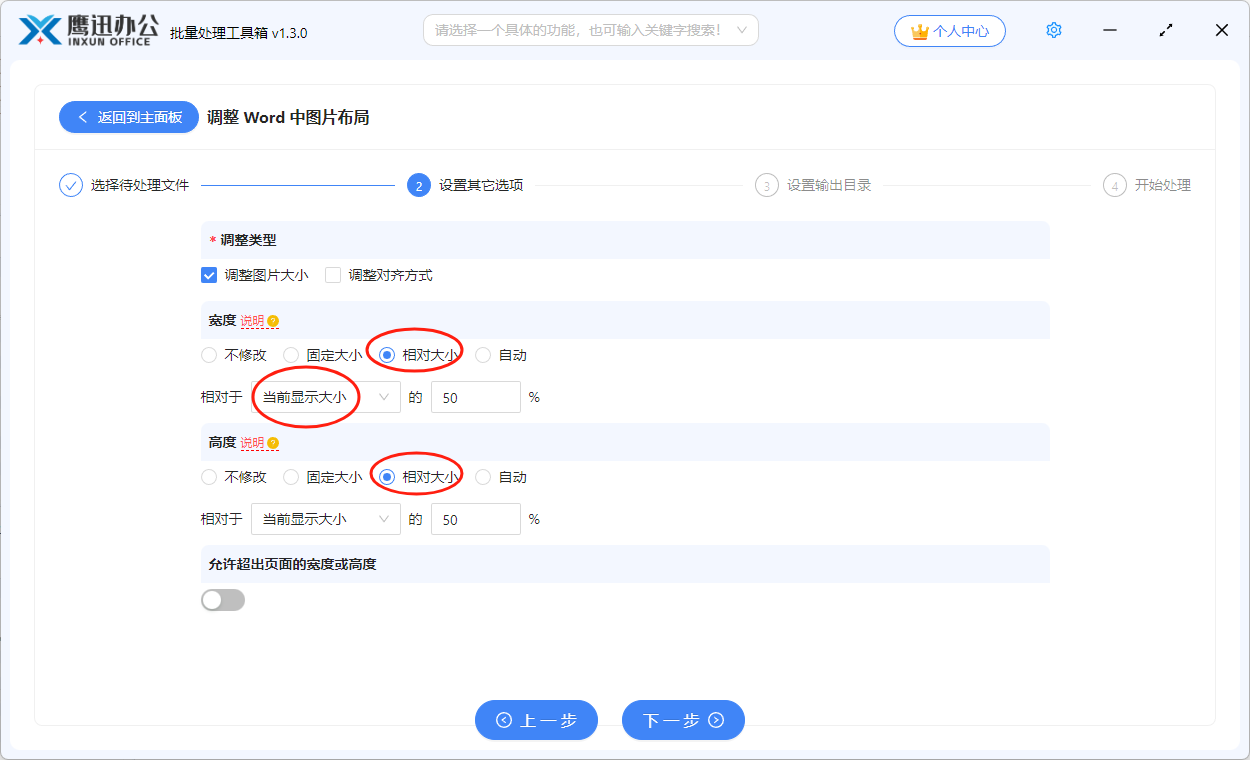
如果需要相对当前图片显示大小进行等比例缩放,按照上图设置即可。如果需要相对页面进行等比例缩放,那也可以选择其它的选项。
4、设置输出目录。
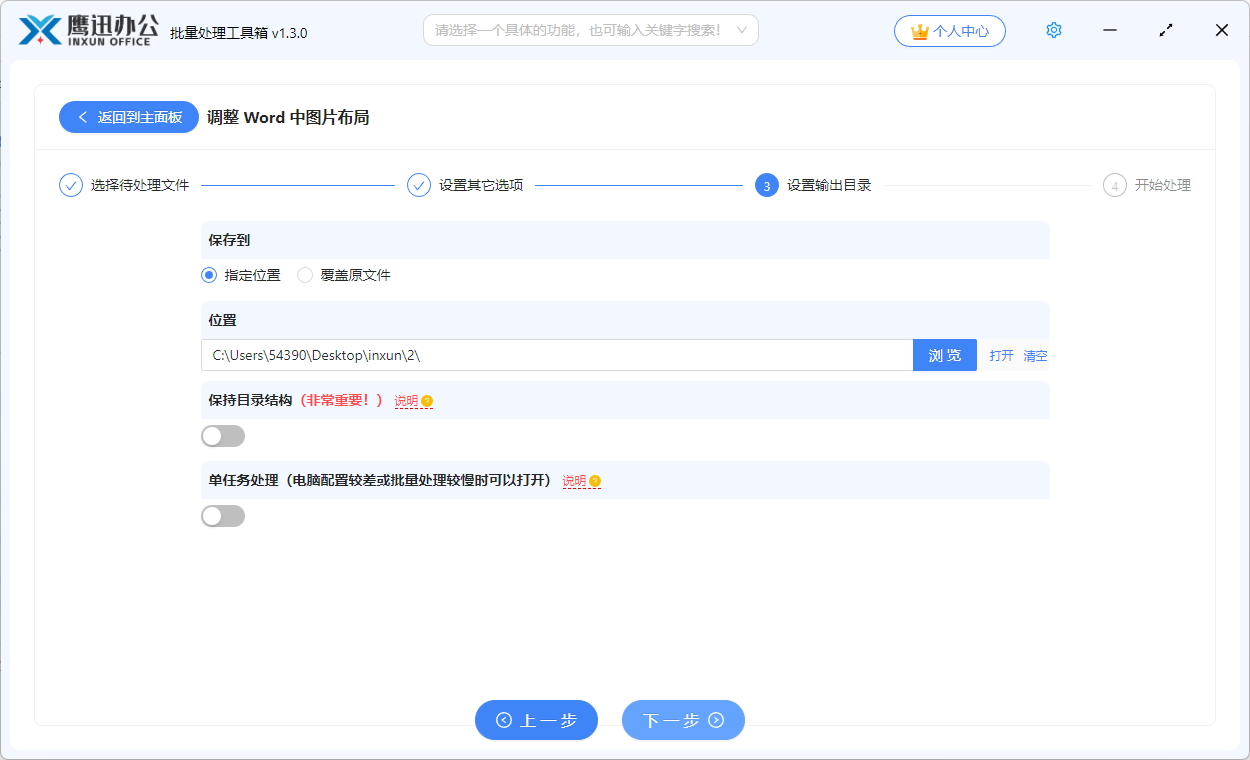
5、多个word中的图片批量等比例缩放的操作处理完成。
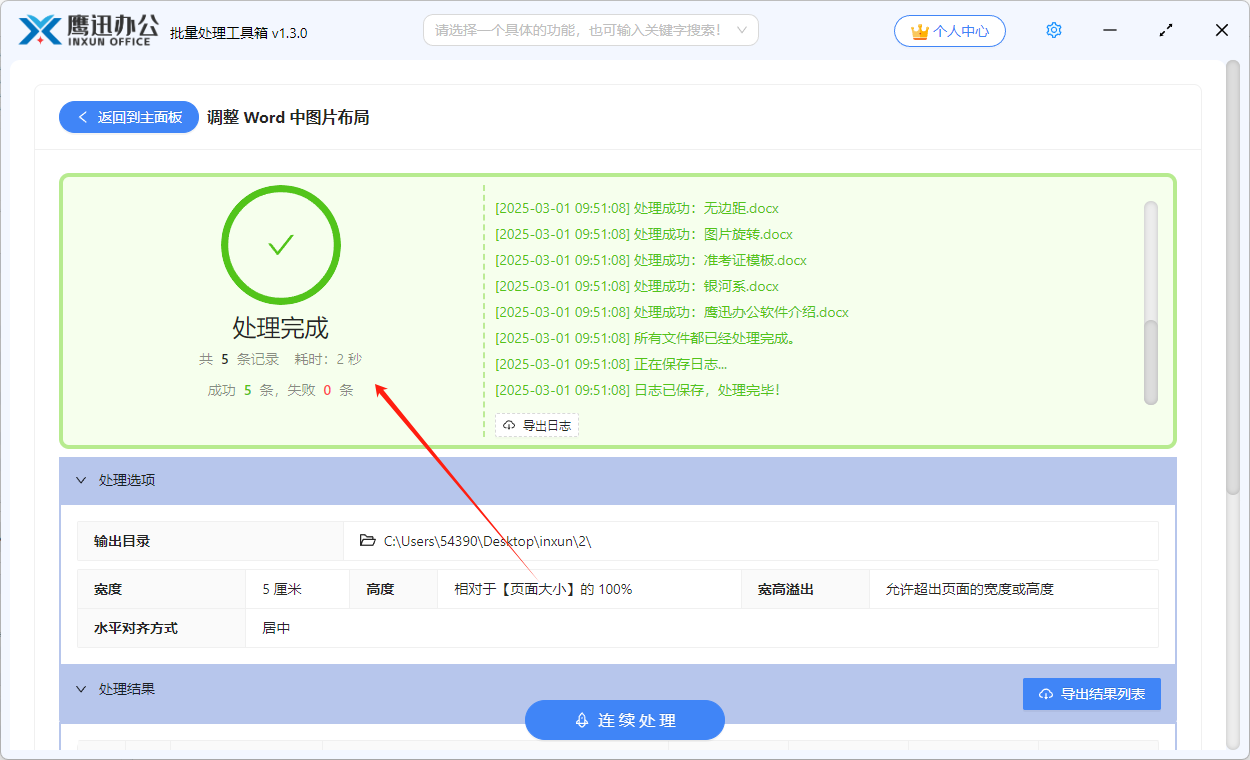
等待软件界面出现处理完成字样的时候,这也就意味着我们已经实现了批量将多个word中的图片批量等比例缩放的处理,不管你是少量几个Word文档,还是大量的Word文档,处理都是一样的简单,都只需要一次操作即可。我们可以打开处理后的Word文档确认图片是不是已经按照我们的设置进行缩放了。那么大家日后在工作中如果碰到需要批量调整word中图片需求的时候,应该就知道如何快速解决了吧。
